Para esse primeiro momento, Faremos a instalação mais simples e pura do Oracle database. Para você que está começando e quer aprender os princípios e mexer de alguma forma, Esse é um bom ponta pé inicial. Usaremos apenas o básico do básico.
- Criar a máquina virtual Oracle linux 7.9. Partindo do pressuposto que você tenha um virtualizador como por exemplo VmWare ou Oracle Virtual Box.
- Para sua configuração escolheremos a placa de rede no modo BRIDGE E iremos inserir a ISO do sistema operacional desejado(OL7). Como virtualizador, estou utilizando o Oracle Virtual Box.
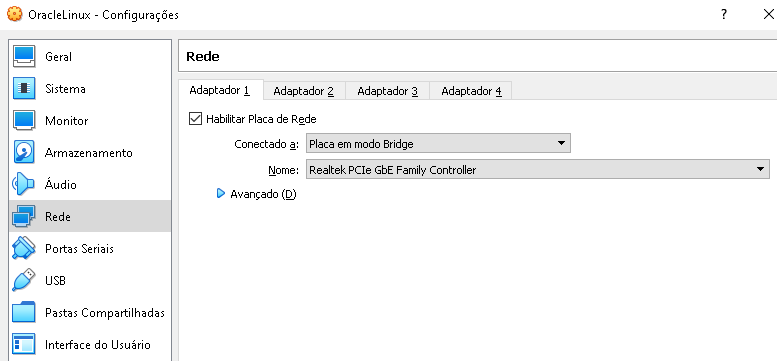

Após feita a máquina e realizada a instalação do sistema operacional Prossiga para os próximos passos
Preparação do ambiente:
- (Logue como root na máquina)Tenha seu IP em mãos:
#ip addr
- Para previnir o IP de trocar quando for reiniciado a máquina, Vamos modificar o arquivo network-scripts de DHCP para estático caso necessário
#cd /etc/sysconfig/network-scripts/
#vim ifcfg-enp0s3
IPADDR = <IP da máquina obtido com o comando préviamente utilizado>
BOOT = YES
Troque DHCP por STATIC
- Edite o /etc/hosts e coloque um alias e o IP sendo utilizado
#vim /etc/hosts
192.168.0.26 ol7-dba.localdomain ol7-dba
Lembre-se de substituir os valores por
<Ip da sua máquina> <nome da sua maquina.localdomain> <nome da sua maquina>
- Prossiga para criação das pastas
#mkdir -p /u01/app/oracle/product/19c/db_1/
#mkdir -p /u01/app/oracle/oradata/
#mkdir -p /u01/app/oracle/FRA/
#chown -R oracle:oinstall /u01/
#chmod -R 775 /u01/
- Desative o Firewall
#systemctl stop firewalld
#systemctl disable firewalld
- Instale os pré-requisitos do Oracle
#yum install oracle-database-preinstall-19c
- Mude a senha do usuário Oracle
#passwd oracle
Set new passowrd: xxxxxxxx
- Logue como usuário Oracle e Edite o bash_profile
Bash profile é o arquivo que é lido quando a sessão entra. Isso irá facilitar sua vida na hora de administrar seu ambiente.
$cd
$vim .bash_profile
(abaixo de export path)
export TMP=/tmp
export TMPDIR=$TMP
export ORACLE_BASE=/u01/app/oracle
export DB_HOME=$ORACLE_BASE/product/19c/db_1
export ORACLE_HOME=$DB_HOME
export ORACLE_SID=
export ORACLE_TERM=xterm
export BASE_PATH=/usr/sbin:$PATH
export PATH=$ORACLE_HOME/bin:$BASE_PATH
export LD_LIBRARY_PATH=$ORACLE_HOME/lib:/lib:/usr/lib
export CLASSPATH=$ORACLE_HOME/JRE:$ORACLE_HOME/jlib:$ORACLE_HOME/rdbms/jlib
Ao finalizar de editar, Salve.
. .bash_profile
- Ainda com o usuário oracle Prossiga para a ORACLE_HOME, Anteriormente setada no bash_profile
$cd $ORACLE_HOME
- Baixe o zip diretamente do Site oficial do Oracle 19c referente ao Linux que você possui e Jogue-o na $ORACLE_HOME
$unzip LINUX.x64_193000_db_home.zip
$./runInstaller
Siga os passos nas imagens abaixo
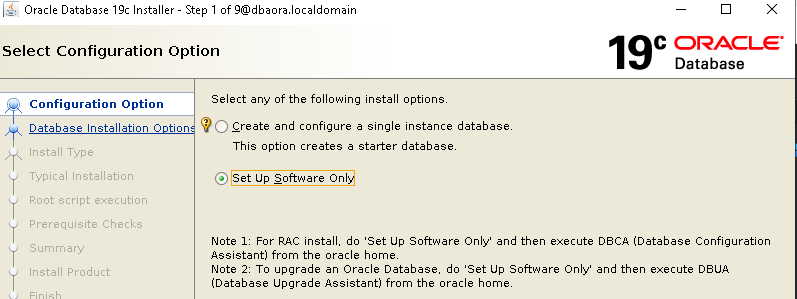
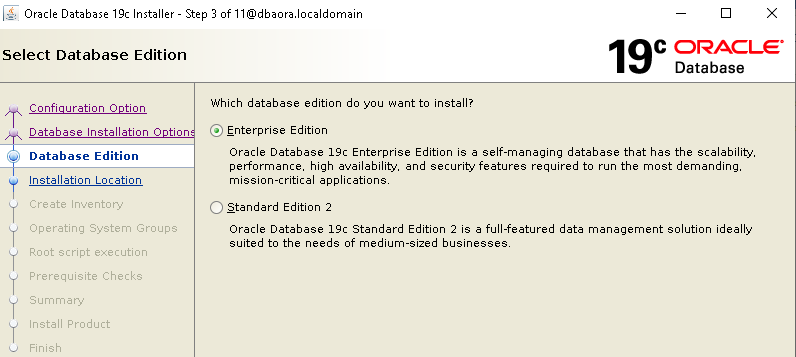
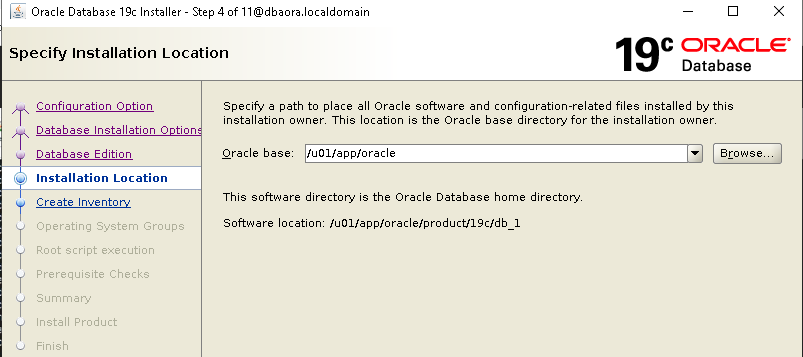
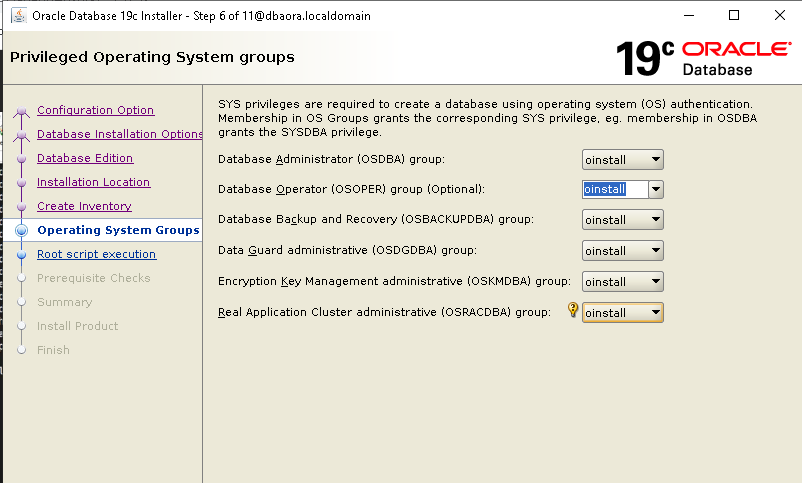
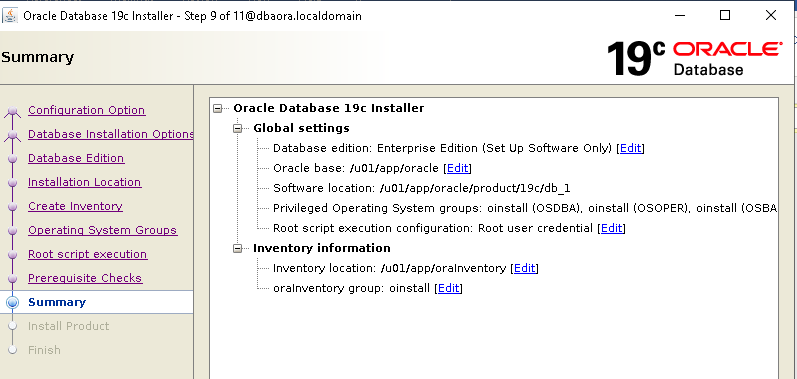
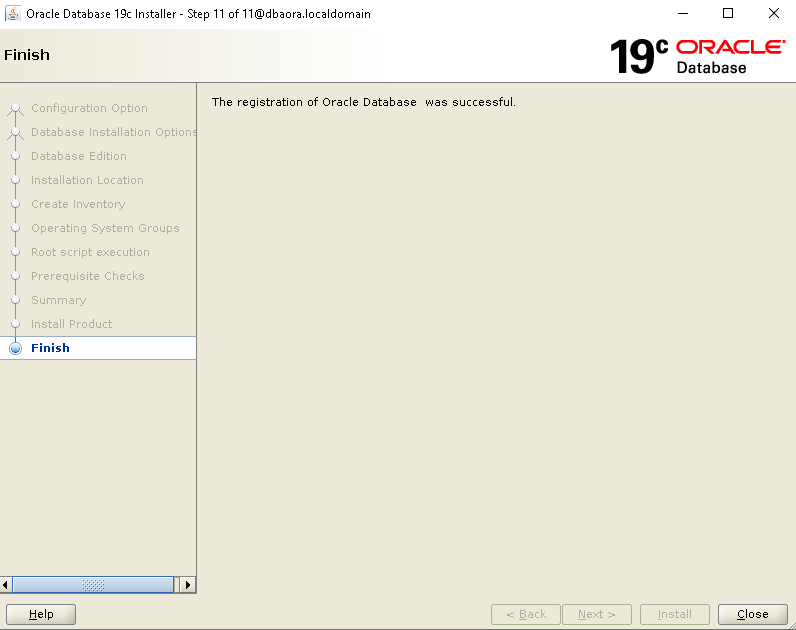
Lembrando que fizemos apenas a instalação. Para prosseguir com a criação de um banco de dados, Utilize o comando dbca como oracle


A WordPress Commenter
Hi, this is a comment.
To get started with moderating, editing, and deleting comments, please visit the Comments screen in the dashboard.
Commenter avatars come from Gravatar.